手机已经成为人们生活中必不可少的工具之一,而手机网络的使用也是我们日常生活中不可或缺的一部分,在使用手机时,我们常常需要切换手机网络,以便适应不同的网络环境和需求。如何快速切换手机网络?手机又如何切换网络制式?今天我们就来探讨一下这个问题,为大家分享一些实用的技巧和方法。无论是在旅行、上班还是居家,掌握这些技巧,让我们能够更加便捷地享受手机网络带来的便利。
手机如何切换网络制式
方法如下:
1.首先按菜单键——点击系统设置
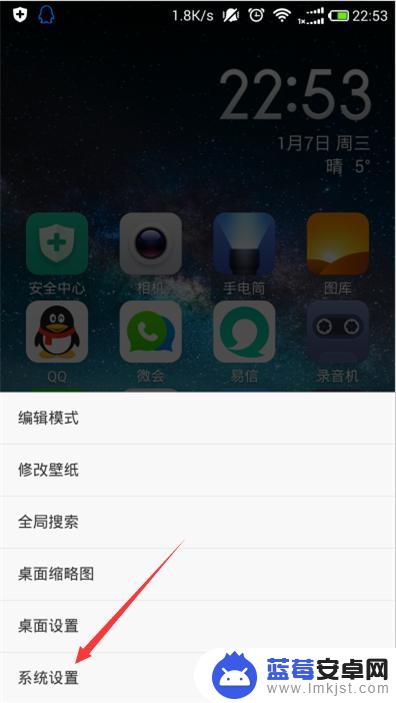
2.接着点击移动网络
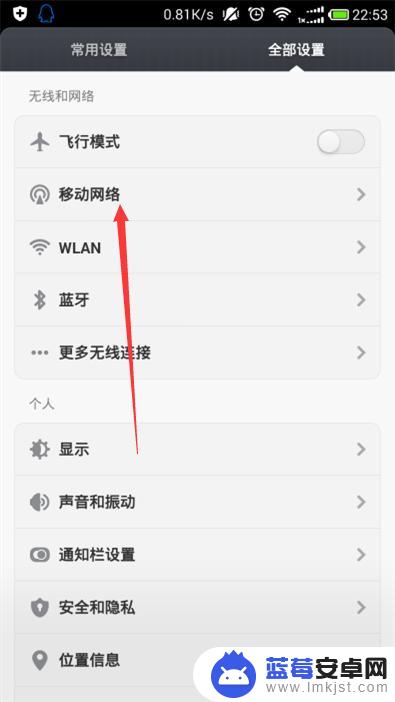
3.选着网络模式
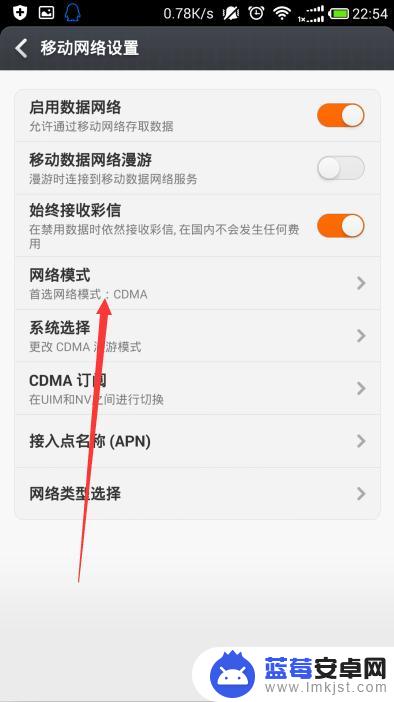
4.首选网络模式——这里显示了许多网络制式,大致是三家运营商的网络制式。有的制式手机不一定支持,每个手机支持的制式各有不同,小编的支持三家2G和3G,不支持4G,调到4G也没用,可以选择只开2G或者只开3G以及开哪种制式。
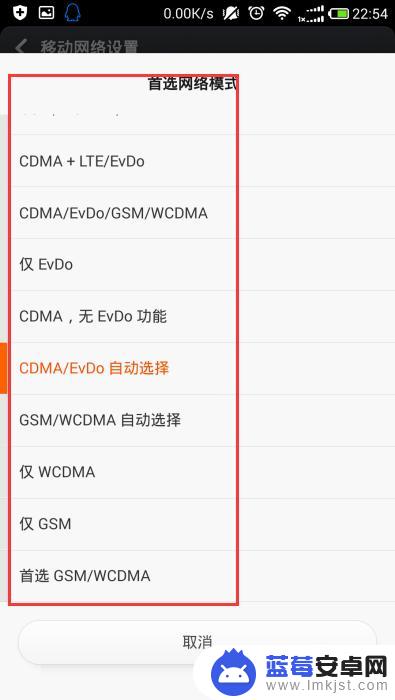
5.还有种方法是——拨号键盘——输入*#*#4636#*#*(注:有的手机输入不出来,请先输入4636#*#*之后再在前面补上*#*#)
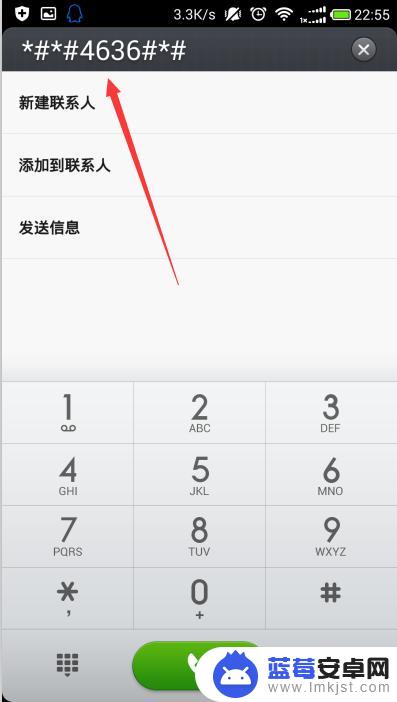
6.选择手机信息
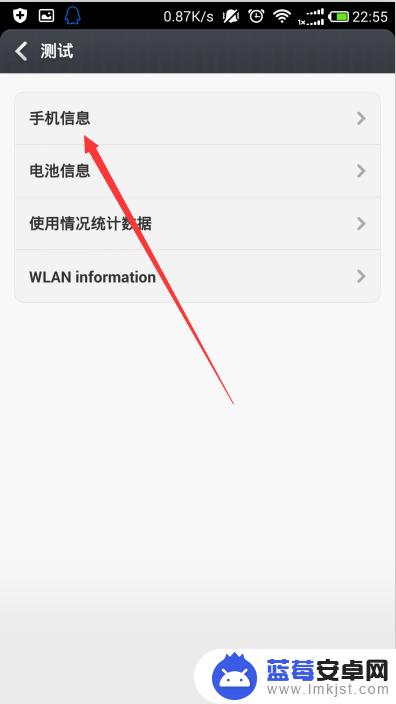
7.下拉——选择设置首选网络类型
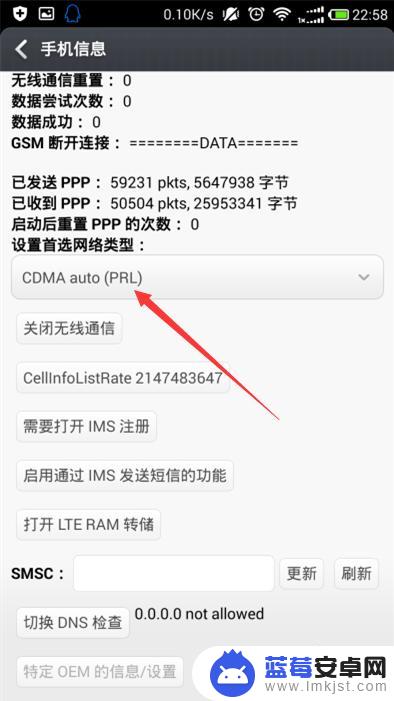
8.选择需要的网络制式
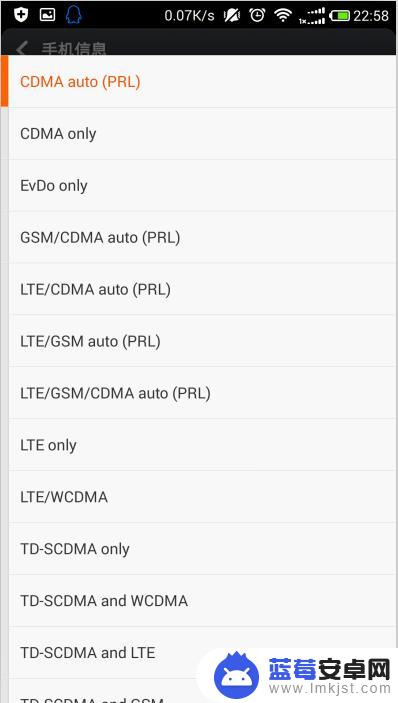
9.这是小编只开2G网的截图
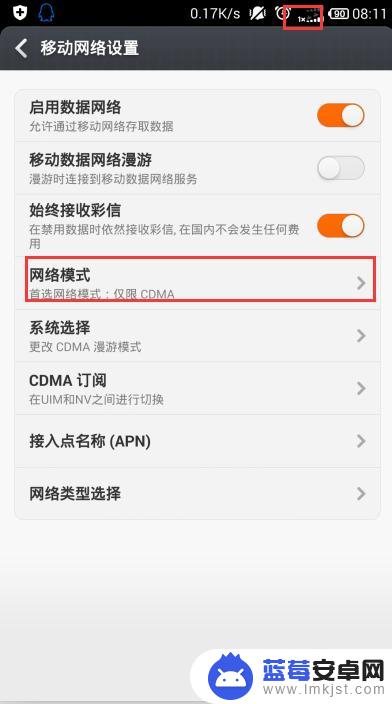
以上就是如何快速切换手机网络的全部内容,如果遇到这种情况,你可以根据小编的操作来解决,非常简单快速,一步到位。












